Comment installer le compilateur GCC sur Ubuntu 18.04
-
Installer
GCCsurUbuntu -
Vérifiez l’installation de
GCC -
Compiler les programmes en utilisant
GCC -
Installer plusieurs versions de
GCC
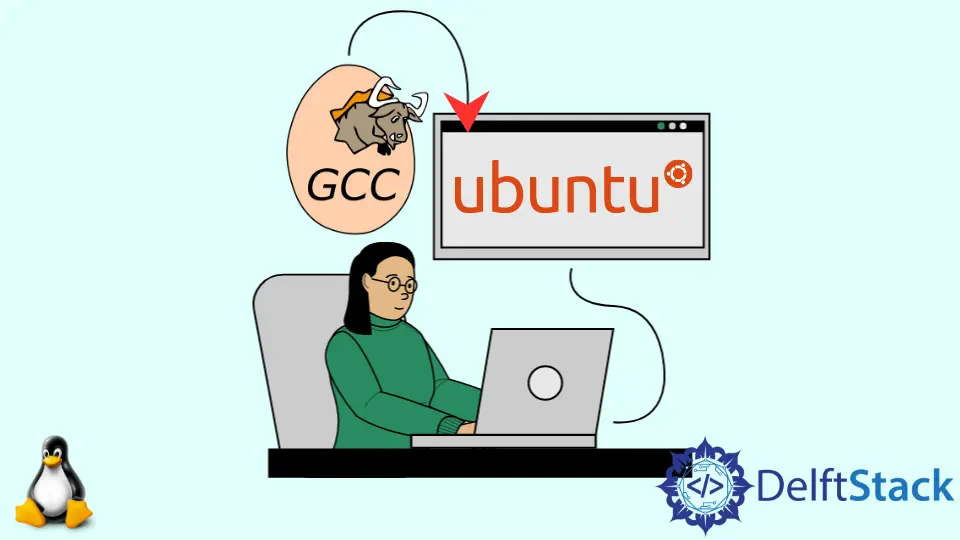
GCC est l’acronyme de GNU Compiler Collection, et il est compatible avec différents langages de programmation tels que R, C, C++, Objective-C, Fortran, Ada, Go, et D. Nous pouvons installer le compilateur GCC sur Ubuntu en utilisant l’outil en ligne de commande apt. Nous devons nous connecter en tant que super-utilisateur pour installer le compilateur GCC en utilisant apt.
Installer GCC sur Ubuntu
Un méta-paquet dont le nom est build-essential est présent dans les dépôts Ubuntu par défaut qui contiennent GCC et divers autres compilateurs comme g++ et make.
Nous installons également GCC sur notre système en installant le paquet build-essentials. Une fois le paquet build-essential installé, GCC est également installé sur notre système.
Pour installer le paquet build-essential, nous suivons les étapes suivantes:
-
Mettez à jour la liste des paquets avec la commande:
sudo apt update -
Installez le paquet
build-essentialen utilisant la commandesudo apt install build-essentialIl installe
GCCavec d’autres compilateurs dans notre système.
Vérifiez l’installation de GCC
Nous utilisons la commande suivante pour vérifier si GCC est installé avec succès ou non,
gcc --version
Si le GCC est installé avec succès, nous obtenons une sortie avec la version et d’autres informations sur le GCC.
Production:
gcc (Ubuntu 7.5.0-3ubuntu1~18.04) 7.5.0
Copyright (C) 2017 Free Software Foundation, Inc.
This is free software; see the source for copying conditions. There is NO
warranty; not even for MERCHANTABILITY or FITNESS FOR A PARTICULAR PURPOSE.
Compiler les programmes en utilisant GCC
Pour compiler des programmes utilisant GCC, nous utilisons la commande suivante.
gcc <filename> -o <name_of_executable>
Elle compile le programme <filename> pour produire un exécutable nommé <name_of_executable>. Lorsque nous lançons cet exécutable, nous obtenons la sortie.
gcc hello_world.c -o hello_world
Elle compile le programme hello_world.c pour produire un exécutable nommé hello_world.
Pour exécuter l’exécutable, nous utilisons la commande:
./hello_world
Installer plusieurs versions de GCC
Nous pouvons également avoir plusieurs versions du GCC dans notre système.
Pour installer plusieurs versions d’Ubuntu, nous suivons les étapes suivantes:
-
Ajoutez
ubuntu-toolchain-r/testà notre système en utilisant la commande:sudo apt install software-properties-common sudo add-apt-repository ppa:ubuntu-toolchain-r/test -
Installez les versions souhaitées à l’aide de la commande:
sudo apt install gcc-7 gcc-8 gcc-9Elle installe les trois versions de
gcc:gcc-7,gcc-8etgcc-9dans notre système. -
Configurez pour gérer les priorités des différentes versions installées:
sudo update-alternatives --install /usr/bin/gcc gcc /usr/bin/gcc-9 90 --slave sudo update-alternatives --install /usr/bin/gcc gcc /usr/bin/gcc-8 80 --slave sudo update-alternatives --install /usr/bin/gcc gcc /usr/bin/gcc-7 70 --slaveIci, la priorité la plus élevée est fixée pour
gcc-9et donc ce sera lagccpar défaut pour notre système.
Suraj Joshi is a backend software engineer at Matrice.ai.
LinkedIn